Google เพิ่งเปิดตัวโมดูลการแชร์ใกล้เคียงเวอร์ชันเบต้า ขณะนี้ยังไม่มีให้บริการในฝรั่งเศส แต่สามารถดาวน์โหลดและติดตั้งเพื่อใช้งานได้โดยไม่ชักช้า
การแชร์ไฟล์ระหว่างอุปกรณ์ Android และ Windows PC เป็นเรื่องง่ายเหมือนกับการแชร์ไฟล์ระหว่าง iPhone และ Mac Google สัญญาไว้เมื่อปีที่แล้วการมาถึงของการแชร์ใกล้เคียงบน Windowsและเพิ่งรักษาสัญญาของเขา บริษัท Mountain View ได้เปิดตัวยูทิลิตี้แชร์ไฟล์เวอร์ชันเบต้าซึ่งมีอยู่แล้วบน Android สำหรับ Windows โปรดทราบว่าการแชร์ใกล้เคียงหรือการแชร์ระยะใกล้ในภาษาฝรั่งเศสนั้นทำงานคล้ายกับ AirDrop ซึ่งเป็นโมดูลการแชร์ไฟล์ของ Apple เปิดตัวในปี 2020 ระบบจนถึงขณะนี้ใช้งานได้กับอุปกรณ์ Android และแล็ปท็อป Chromebook เท่านั้น
ยูทิลิตี้นี้ซึ่งปัจจุบันมีให้ในรุ่นเบต้า เข้ากันได้กับ Windows 10 ในเวอร์ชัน 64 บิต เช่นเดียวกับ Windows 11 หากต้องการใช้งาน คุณต้องเปิดใช้งานการเชื่อมต่อ Wi-Fi และ Bluetooth บนคอมพิวเตอร์ของคุณ อย่างไรก็ตาม เครื่องมือนี้ไม่มีวางจำหน่ายอย่างเป็นทางการในฝรั่งเศส บนเว็บไซต์สำหรับการแชร์ใกล้เคียงโดยเฉพาะ Google ยังไม่อนุญาตให้คุณดาวน์โหลดแอปพลิเคชันจากฝรั่งเศส Google ระบุว่าการแชร์ใกล้เคียงมีให้บริการในสหรัฐอเมริกาและประเทศส่วนใหญ่โดยไม่ระบุเหตุผล แต่ระบุรายชื่อประเทศที่ยังไม่สามารถรับแอปได้
อย่างเป็นทางการอย่างน้อยที่สุด เนื่องจากเป็นเรื่องง่ายมากที่จะข้ามขีดจำกัดนี้ในการดาวน์โหลดและติดตั้งการแชร์ใกล้เคียงบนพีซี Windows ของคุณวันนี้ นี่คือวิธีการ
1. ดาวน์โหลดและติดตั้งการแชร์ใกล้เคียงสำหรับ Windows
เริ่มต้นด้วยดาวน์โหลดการแชร์ใกล้เคียงบนพีซีของคุณ เมื่อเรียกไฟล์การติดตั้งแล้ว ให้เรียกใช้เพื่อดาวน์โหลดเครื่องมือให้เสร็จสิ้นและเริ่มการติดตั้ง เมื่อการติดตั้งเสร็จสมบูรณ์ ให้คลิกปุ่มปิด เมื่อติดตั้งแล้ว แอปพลิเคชันจะไม่แสดงภายใต้ชื่อการแชร์ใกล้เคียง แต่อยู่ภายใต้หัวข้อ Google การแชร์ใกล้เคียง (เบต้า)
2. เข้าสู่ระบบการแชร์ใกล้เคียง
ตอนนี้เปิดแอปการแชร์ใกล้เคียง (เบต้า) Googleและคลิกที่ปุ่มเข้าสู่ระบบ-
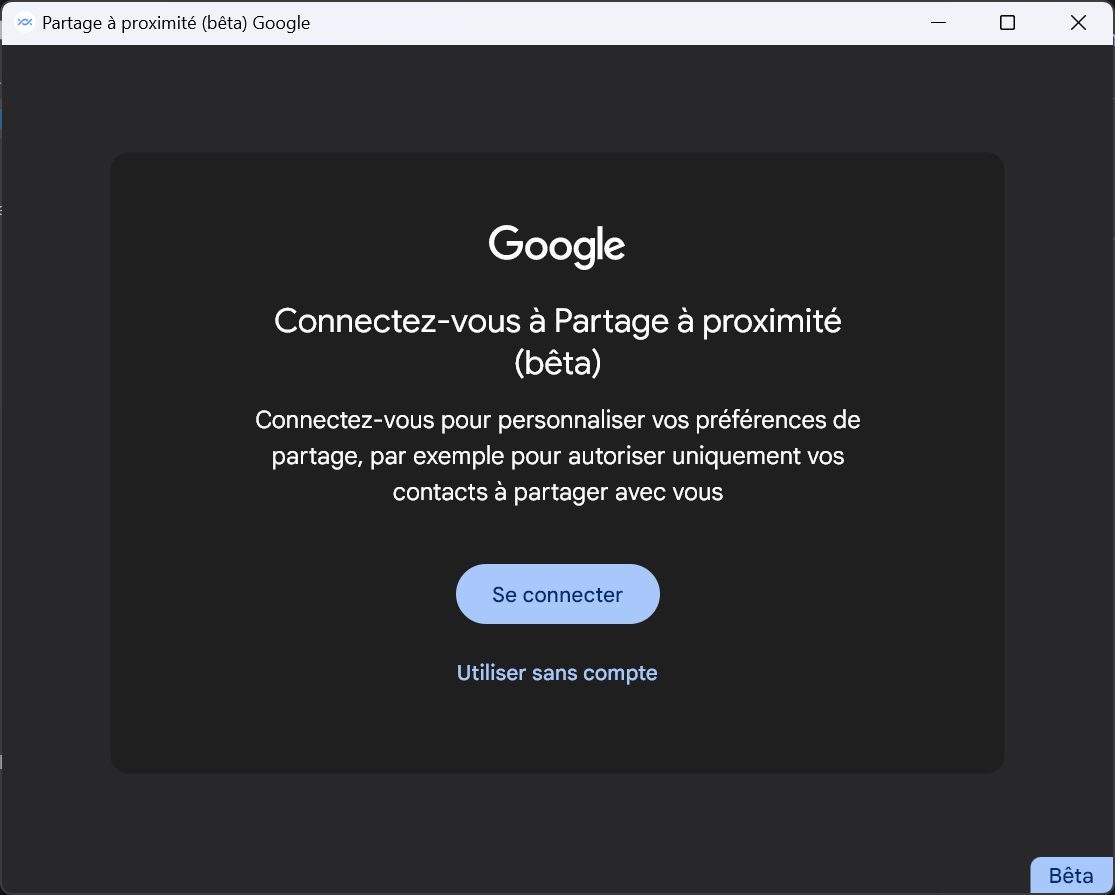
หน้าลงชื่อเข้าใช้บัญชี Google ของคุณควรเปิดขึ้นในเว็บเบราว์เซอร์ของคุณ หากคุณยังไม่ได้ลงชื่อเข้าใช้บัญชี Google ของคุณ ให้ใช้ข้อมูลประจำตัวตามปกติของคุณ หรือเลือกบัญชีกูเกิลคุณต้องการใช้การแชร์ใกล้เคียงด้วย จากนั้นคลิกปุ่มการเชื่อมต่อ-
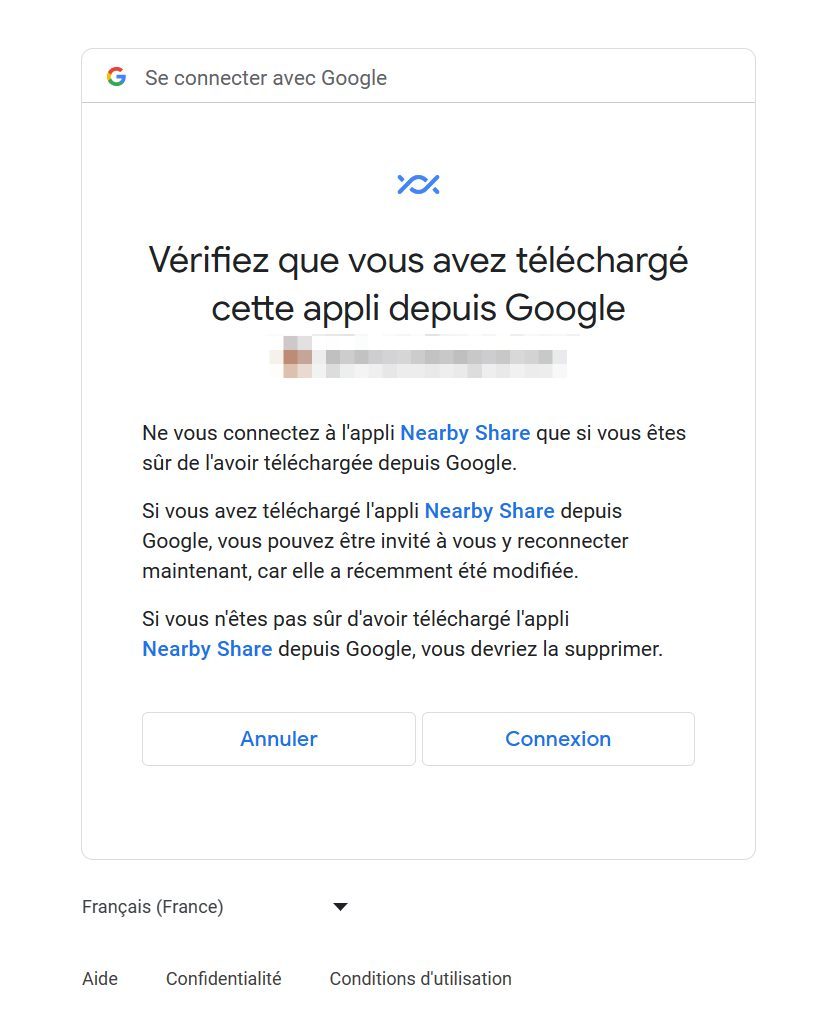
ข้อความการเชื่อมต่อสำเร็จจะปรากฏบนหน้าจอเมื่อบัญชี Google ของคุณเชื่อมต่อกับแอปพลิเคชัน
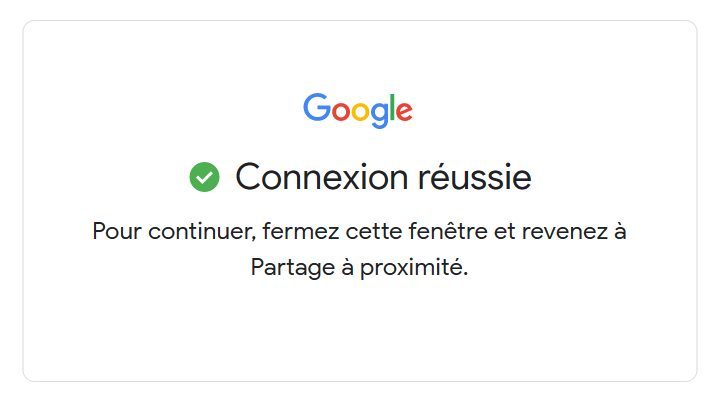
3. กำหนดค่าการแชร์ใกล้เคียง
หน้าต่างถัดไปจะแนะนำให้คุณกำหนดค่าการแชร์ใกล้เคียง คุณจะสามารถแก้ไขชื่อพีซีของคุณซึ่งผู้อื่นจะมองเห็นได้ แต่ยังเลือกการตั้งค่าการรับของคุณด้วย ตามค่าเริ่มต้น การแชร์ใกล้เคียงได้รับการตั้งค่าให้อนุญาตให้ผู้ติดต่อของคุณแชร์ไฟล์กับคุณ คุณยังสามารถเลือกที่จะมองเห็นได้จากทุกคนหรือในทางกลับกัน จำกัดการมองเห็นพีซีของคุณไว้เฉพาะบางคนหรืออุปกรณ์บางอย่าง คลิกที่ตกลงเมื่อคุณได้เลือกการตั้งค่าของคุณแล้ว
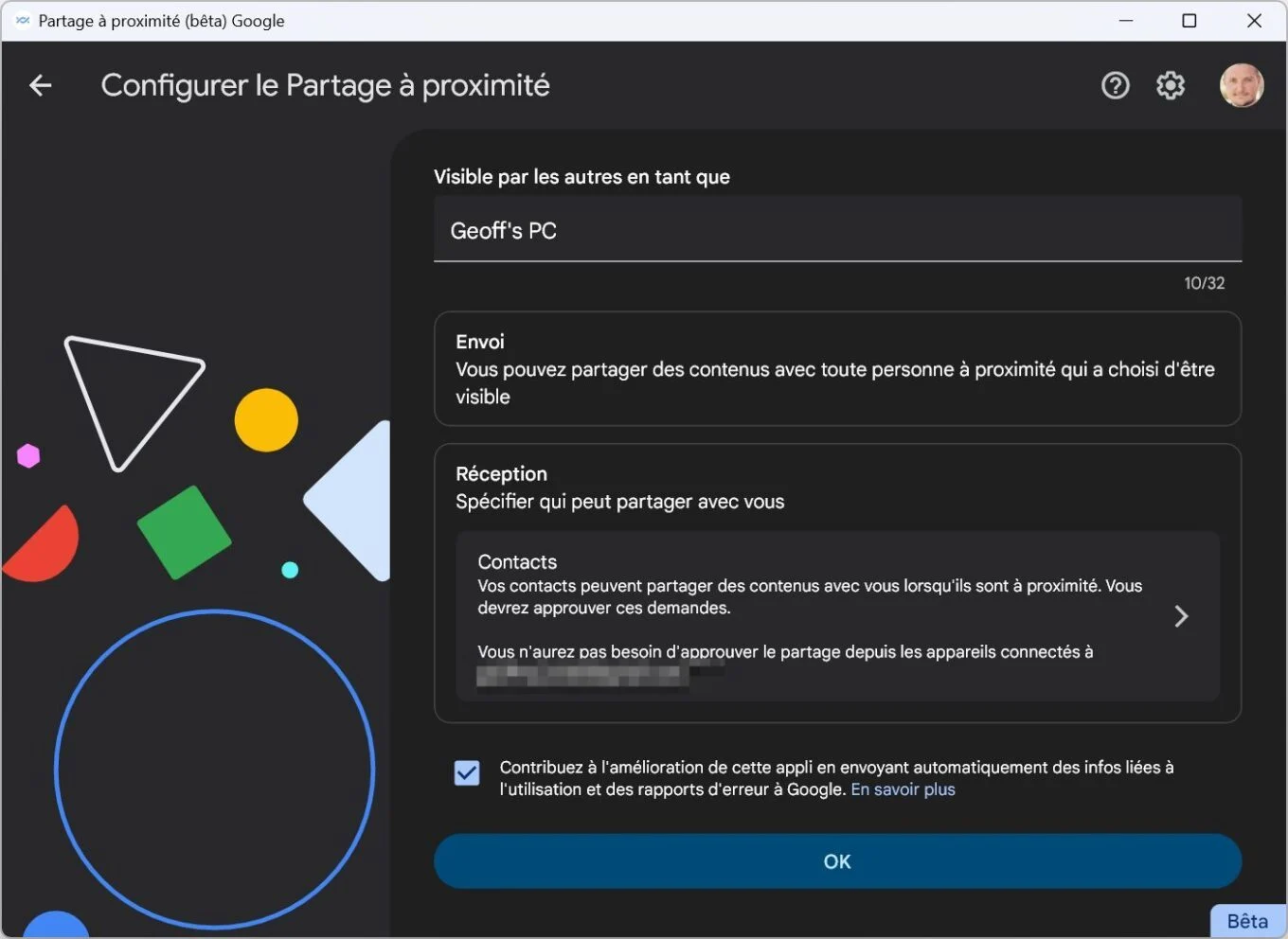
4. แชร์ไฟล์
ตอนนี้คุณสามารถแลกเปลี่ยนไฟล์ระหว่างสมาร์ทโฟน Android และพีซีของคุณได้ในทิศทางเดียวหรืออีกทางหนึ่ง หากต้องการส่งไฟล์จากพีซีของคุณไปยังสมาร์ทโฟน Android คุณมีสองตัวเลือก วิธีแรกคือการลากและวางไฟล์หรือโฟลเดอร์ลงในหน้าต่างการแชร์ใกล้เคียงโดยตรง
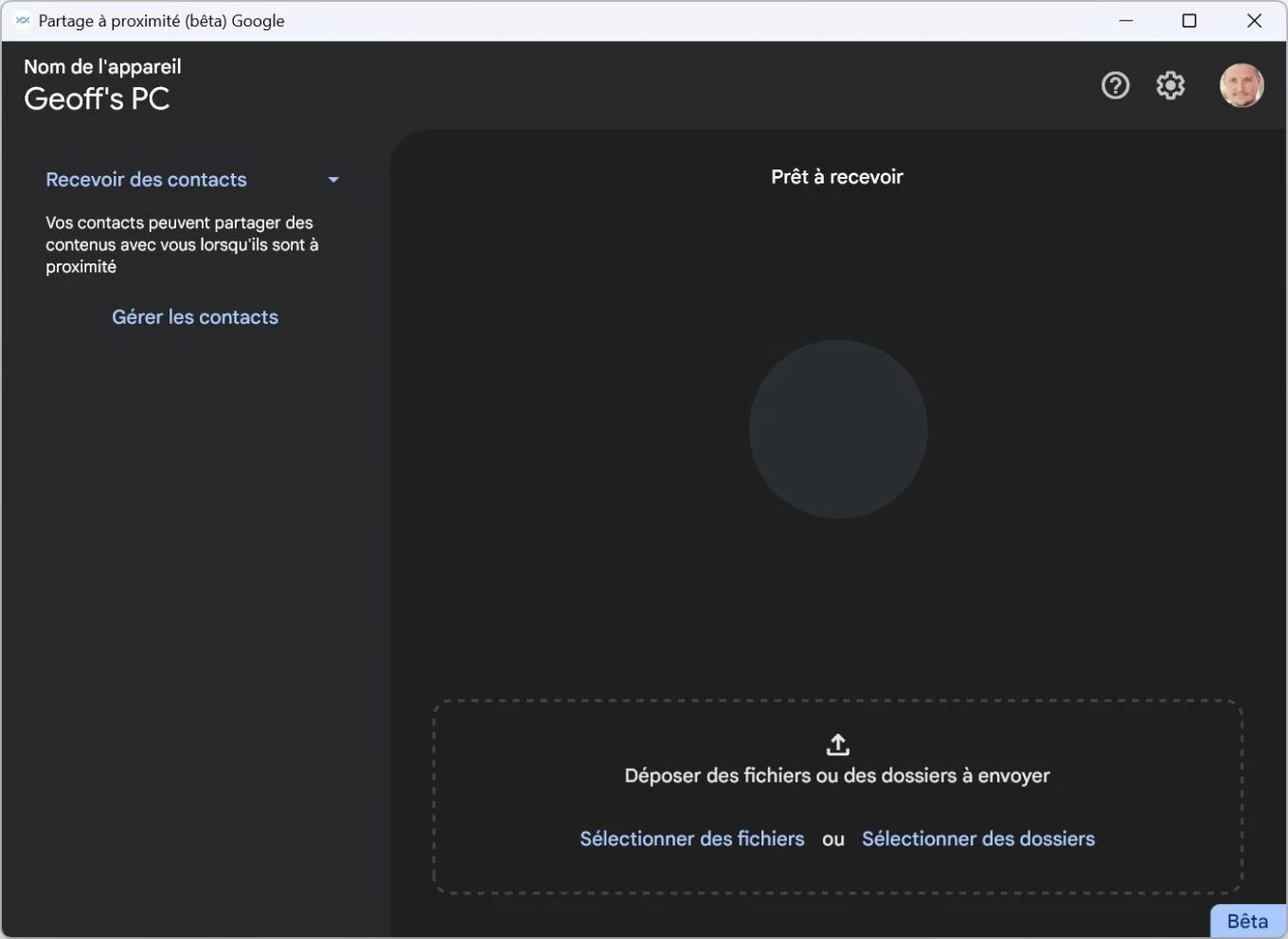
ในขณะนี้ เครื่องมือจะวิเคราะห์สภาพแวดล้อมเพื่อกำหนดอุปกรณ์โดยรอบที่สามารถรับองค์ประกอบที่ใช้ร่วมกันได้ สิ่งที่คุณต้องทำคือเลือกอุปกรณ์เพื่อเริ่มส่งไฟล์ไปยังอุปกรณ์นั้น
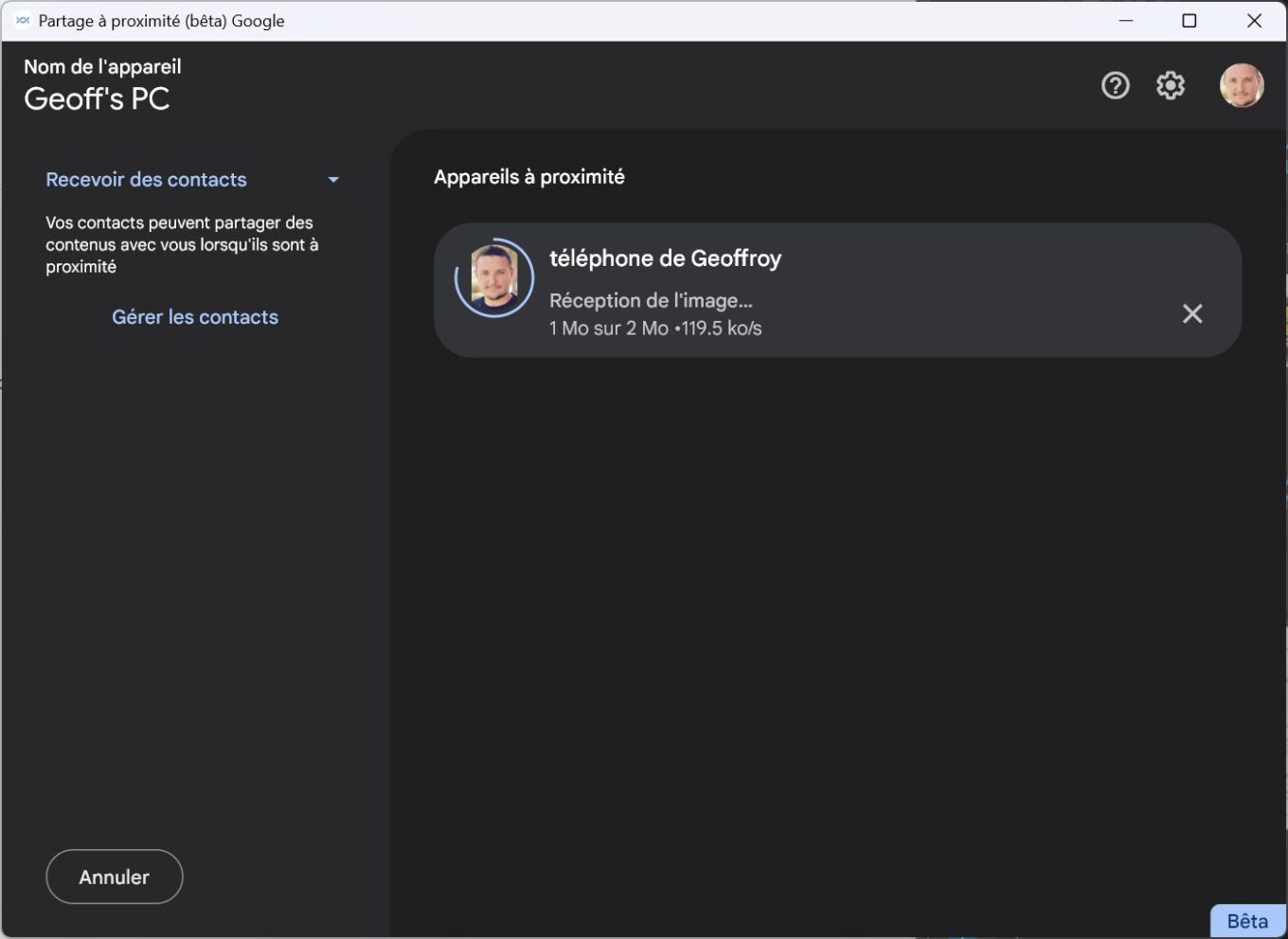
ตัวเลือกที่สองที่เป็นไปได้คือไปที่เมนูบริบทคลิกขวาโดยตรง ในการดำเนินการนี้ ให้เลือกหนึ่งรายการขึ้นไป จากนั้นเลือกจากเมนูคลิกขวาส่งด้วยการแชร์ใกล้เคียง- นี่จะเป็นการเปิดหน้าต่างการแชร์ใกล้เคียงโดยอัตโนมัติ และสิ่งที่คุณต้องทำคือคลิกที่อุปกรณ์ใกล้เคียงเพื่อเริ่มส่งไฟล์
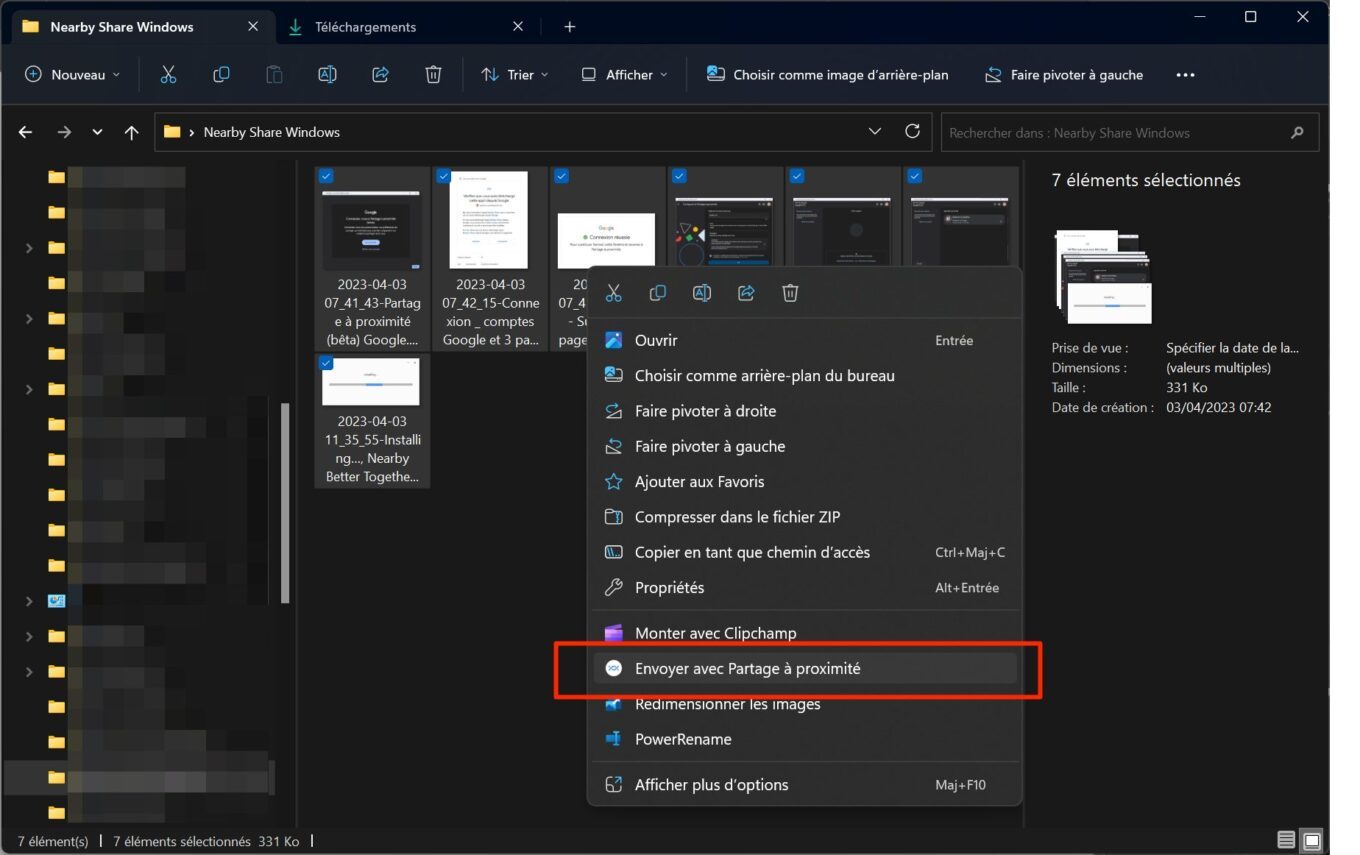
สำหรับวิธีการแชร์ไฟล์จากสมาร์ทโฟน Android ไปยังพีซี Windows ของคุณนั้น ก็ไม่ต่างจากวิธีการแชร์ในบริเวณใกล้เคียงระหว่างอุปกรณ์ Android สองเครื่อง
🔴 เพื่อไม่ให้พลาดข่าวสารจาก 01net ติดตามเราได้ที่Google ข่าวสารetวอทส์แอพพ์-







